
2025-04-10 11:34:03来源:meihuatou 编辑:佚名
雷电模拟器作为一款功能强大的安卓模拟器,广受游戏玩家和开发者喜爱。其多开功能更是让许多用户能够同时运行多个游戏或应用,极大地提高了效率。本文将详细介绍雷电模拟器如何进行多开操作,以及一些优化设置的建议。
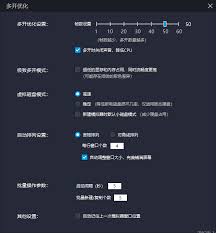
1. 打开多开器:
首先,确保你已经安装了雷电模拟器,并打开主界面。在右侧找到并点击“多开器”按钮,这个按钮通常以一个分裂的模拟器图标表示。
2. 选择模拟器:
在多开器界面中,你可以看到当前已安装的模拟器列表。勾选你想要多开的模拟器。如果是第一次使用多开功能,这里可能只有一个默认模拟器。
3. 新建/复制模拟器:
勾选完成后,点击右下角的“新建/复制模拟器”按钮。在弹出的选项中,你可以选择“新建模拟器”或“复制模拟器”。
- 如果你的本体模拟器尚未安装游戏,建议选择“新建模拟器”,并勾选“小磁盘模式”以节省磁盘空间。
- 如果你的本体模拟器已经安装了游戏,那么直接点击“复制模拟器”会更为方便,因为复制模拟器会保留本体模拟器中的所有应用和设置,包括已安装的游戏。
4. 等待创建完成:
选择好新建或复制后,雷电模拟器会自动开始创建新的模拟器实例。这个过程可能需要一些时间,具体取决于你的电脑配置和需要创建的模拟器数量。请耐心等待,不要中断创建过程。
5. 启动模拟器:
创建完成后,你会在多开器界面中看到新的模拟器实例。点击“启动”按钮,即可打开新的模拟器。此时,你可以同时运行多个模拟器,每个模拟器都可以独立运行游戏或应用。
1. cpu和内存设置:
在不使用多开的情况下,建议设置4核4096mb。如果要多开,可以尝试2核4096mb(不使用脚本的情况下1核2048mb)的设置,这通常能满足90%的需求。更多核心的设置可能并不总是带来更好的性能,具体还需根据实际情况调整。
2. 分辨率设置:
如果脚本或工具没有特别要求,推荐将分辨率设置为960*540,这是自带的最小分辨率,既清晰又不会占用太多资源。分辨率越低,对cpu和显卡的占用也越低。
3. 帧数设置:
建议将帧数设置在20-30帧之间。低于20帧可能会影响脚本的滑动效果,而高于30帧则没有太大意义。降低帧数可以明显降低cpu和显卡的占用,但低于10帧时可能会感觉画面卡顿。
4. 磁盘共享:
开启磁盘共享可以减少每个模拟器的占用空间,最多可减少1.2gb。如果有多个模拟器,就可以节省大量空间。此外,开启磁盘共享还可以加快模拟器的运行速度,并降低硬盘占用。
5. 其他设置:
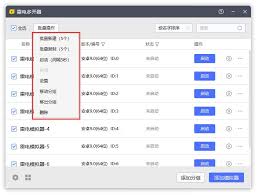
- 如果不需要使用root和adb功能,建议关闭。
- 极致多开模式可以大幅降低显存占用,但过旧版本可能没有这个功能。如果遇到问题,可以尝试关闭。

- 虚拟磁盘模式可以在突然断电或关机时降低模拟器损坏的几率,但有些用户反馈稳定模式可能会卡顿或占用大,建议自行测试。
通过以上步骤和设置,你可以轻松实现雷电模拟器的多开操作,并优化其性能,让多个模拟器同时运行更加流畅和高效。无论是为了大号小号相互辅助,还是为了体验不同的游戏角色,多开功能都能让你的游戏之旅更加丰富多彩。